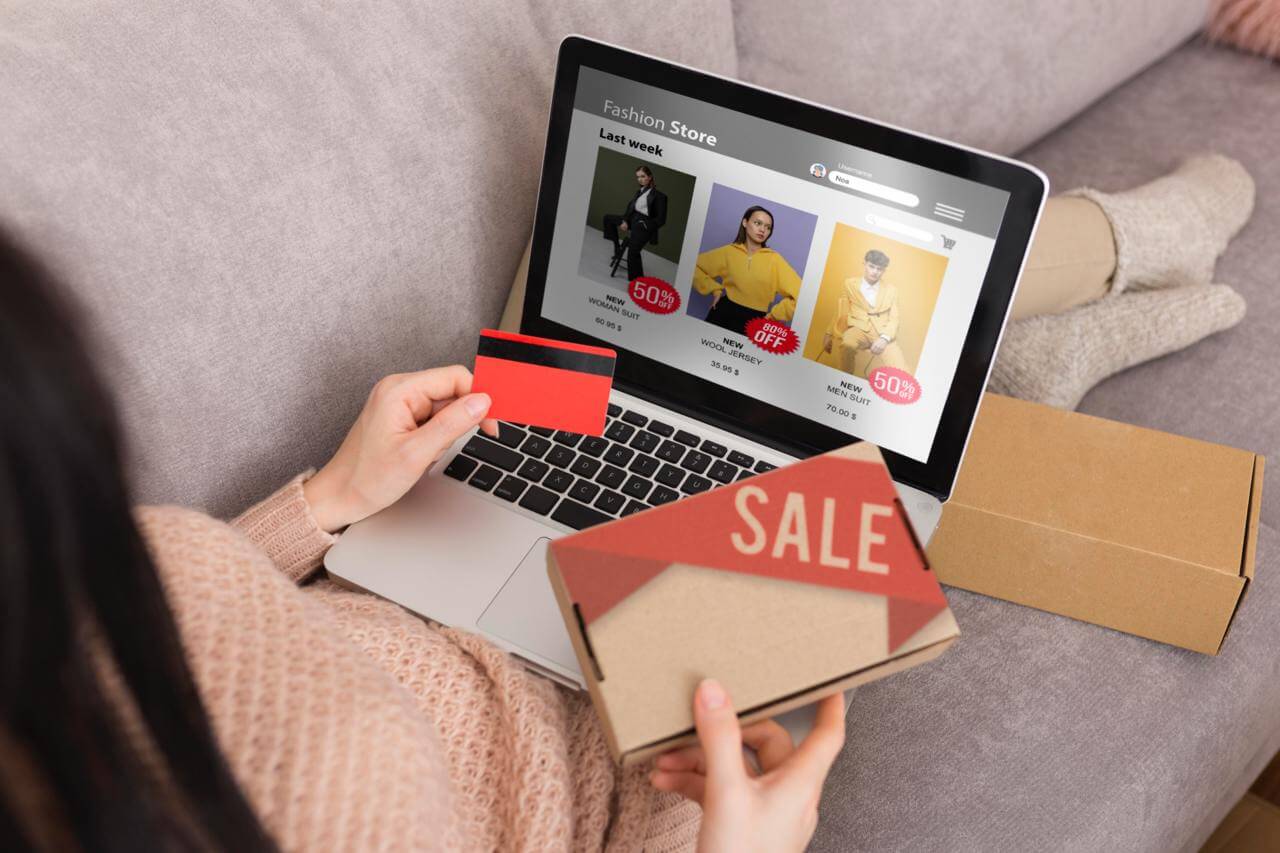Мы собираем файлы cookie для целей статистики и повышения удобства сайта.

Мы свяжемся с вами в рабочее время отдела продаж.
Отдел продаж работает в будни — с 9:00 до 19:00, в выходные — с 9:30 до 19:00.
Мы так часто говорим о дополнительных возможностях АТС «Телфин.Офис», что иногда забываем о самых простых системных настройках и базовых функциях. Подключить их может любой сотрудник компании даже без технического задания всего за несколько часов. Какие опции и правила работы телефонии выбрать, как настроить АТС самостоятельно и сделать это грамотно, читайте в нашей статье.

В одной из наших прошлых статей мы подробно говорили о настройке временных интервалов для обработки входящих звонков. Сегодня мы продолжаем рассказывать о том, как не терять клиентов и не пропускать их обращения с помощью системных уведомлений и настройки переадресации.
В личном кабинете АТС «Телфин.Офис» вы можете самостоятельно настроить оповещение о пропущенных звонках и установить лимит хранилища, при достижении которого, на e-mail будет приходить соответствующее уведомление.
Доступ к настройкам оповещений о пропущенных вызовах и лимита ресурса хранилища находится в блоке главного меню «Настройки» — вкладка «Аккаунт» — блок «Уведомления».

Не забудьте указать электронные адреса, на которые будут приходить ваши системные уведомления, и нажать кнопку «Сохранить».
Еще одна настройка АТС, благодаря которой вы никогда не будете пропускать обращения от клиентов — переадресация звонков сотрудников, которые ушли в отпуск, на больничный или уехали в командировку. Маршрутизацию можно поставить на мобильный или на другой добавочный номер, например, если номер коллеги занят или оборудование не в сети.
Сразу обращаем ваше внимание, что переадресацию вы настраиваете для каждого добавочного номера, который подключен к виртуальной АТС «Телфин.Офис». Для этого вам надо войти в личный кабинет АТС в блок «Сотрудники и очереди» - вкладка «Сотрудники»:

Здесь вы дополнительно настраиваете время работы переадресации и голосовую почту для обработки входящих звонков, если вызов так и не был принят. Одновременно вы можете поставить переадресацию на несколько телефонных номеров. В этом случае есть возможность задать принцип распределения звонков между сотрудниками или разными филиалами компании: «Одновременно всем», «Очередь» или «Каскад».
Чтобы не пропускать звонки клиентов, например, если сотрудник работает удаленно на объекте или находится в командировке, можно сэкономить на переадресации и подключить софтфон для приема и обработки звонков с личного смартфона или любого другого мобильного устройства.
Установить бесплатный программный телефон вы можете самостоятельно на ноутбук с операционной системой Windows, а также на мобильный телефон на Android или iOS. Для установки софтфона в личном кабинете виртуальной АТС «Телфин.Офис» откройте блок «Сотрудники и очереди», вкладку «Сотрудники», выберите добавочный номер сотрудника, на который необходимо настроить программный телефон, и перейдите на вкладку «Софтфон».
Чтобы установить софтфон на смартфон, вам надо:
Никаких дополнительных настроек делать не надо. При этом обращаем ваше внимание, если вы одновременно планируете принимать и совершать звонки с разных устройств, например, с телефона в пути и ноутбука в офисе, необходимо использовать два добавочных номера и на каждый из них установить свой программный телефон
Установка АТС и подключение всех необходимых опций занимает, как правило, не больше одного рабочего дня. Вы можете самостоятельно настроить работу сервисов или обратиться в клиентскую службу. Подробнее о том, как настроить АТС, просматривать непринятые звонки, как подключить телефон к АТС и установить софтфон, читайте в руководстве «Настройка АТС. Инструкция».
Подключить АТС31 мая 2022